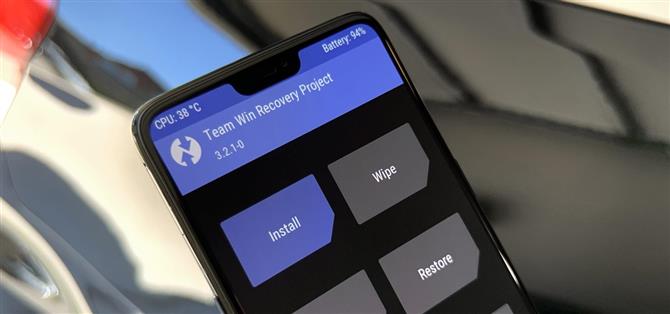TWRP est la première récupération personnalisée pour Android en raison du nombre d’appareils pris en charge et de sa simplicité d’utilisation. Mais l’installer en premier lieu n’a pas toujours été la chose la plus facile à faire – jusqu’à présent. À l’aide d’un module Magisk, vous pouvez enfin utiliser un appareil Android pour flasher TWRP sur un autre.
Google a supprimé la capacité native d’Android d’envoyer des commandes ADB et Fastboot à d’autres appareils dans une version antérieure, mais ce mod ramène cette fonctionnalité. Les développeurs osm0sis et Surge1223 sont ceux qui ont fait que la magie opère, donc de gros accessoires pour eux pour leur travail. La configuration initiale est la partie la plus longue de tout cela, mais une fois cela fait, il est facile à entretenir à l’avenir.
Ce dont vous aurez besoin
- Un appareil Android enraciné avec Magisk (téléphone hôte)
- Un autre appareil Android avec un chargeur de démarrage déverrouillable (téléphone cible)
- Câble de données USB ou adaptateur OTG pour connecter les appareils
- L’appareil rooté principal devrait avoir un support USB OTG
Vous aurez besoin de deux appareils Android pour que cela fonctionne, et l’un devrait déjà être enraciné. Le périphérique déjà rooté prend la place de l’ordinateur dans ce cas.
Étape 1: installer ADB et Fastboot pour Android
Sur l’appareil Android avec accès root, ouvrez Magisk Manager, appuyez sur le menu à gauche, puis accédez à « Téléchargements ». Appuyez sur l’icône de recherche, puis tapez « adb » pour localiser le module ADB & Fastboot pour Android NDK. Appuyez sur la flèche de téléchargement, appuyez sur « Installer », puis appuyez sur le bouton « Redémarrer » pour activer le module.
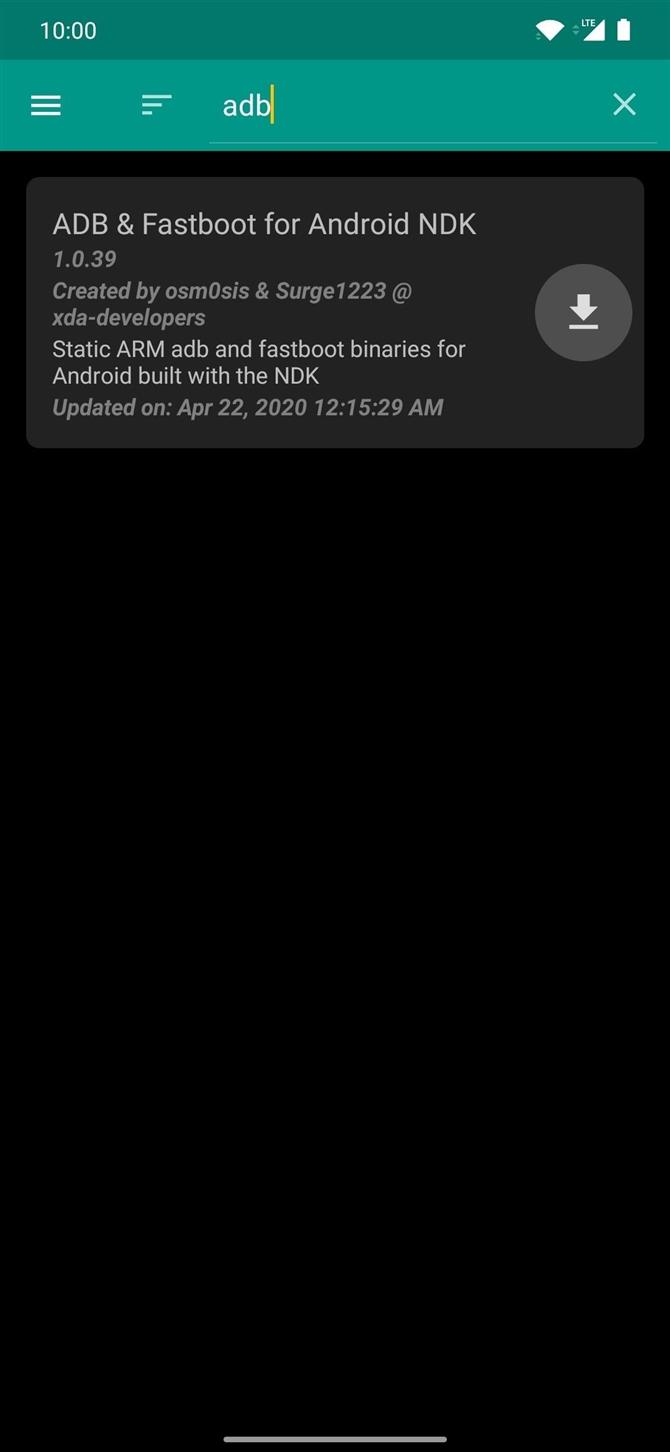
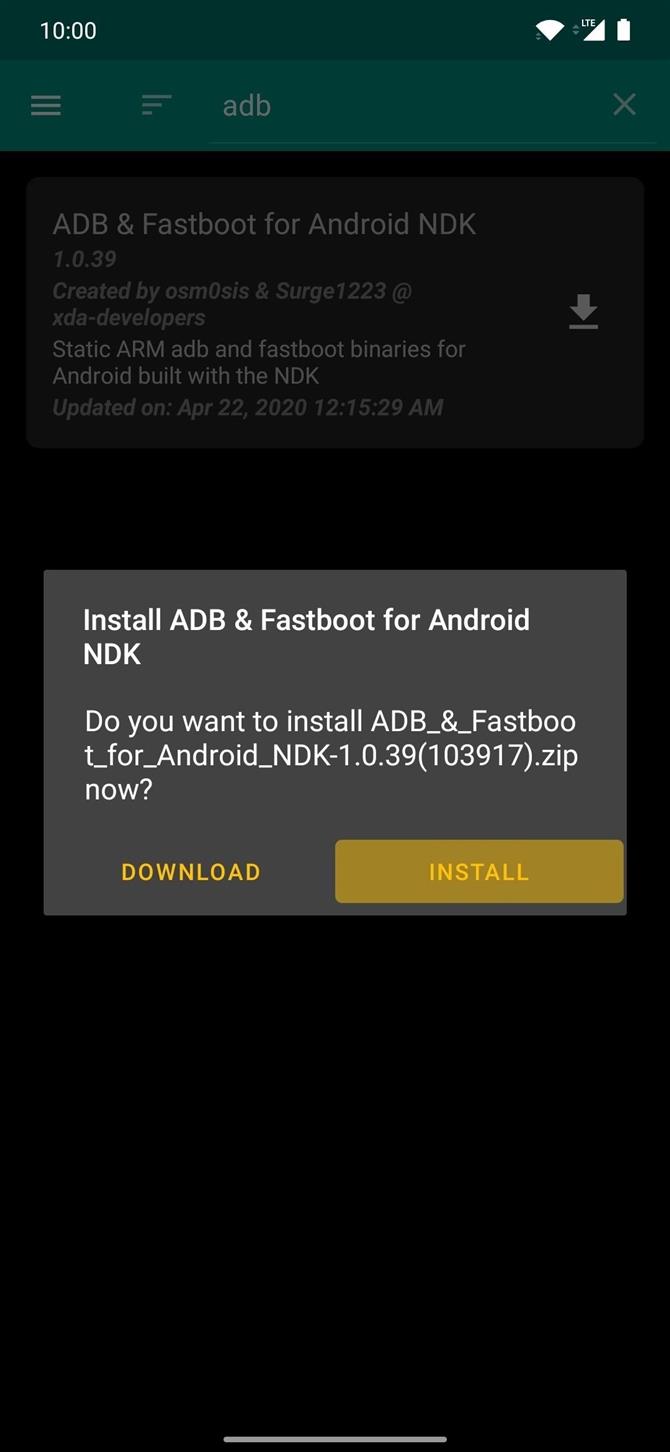
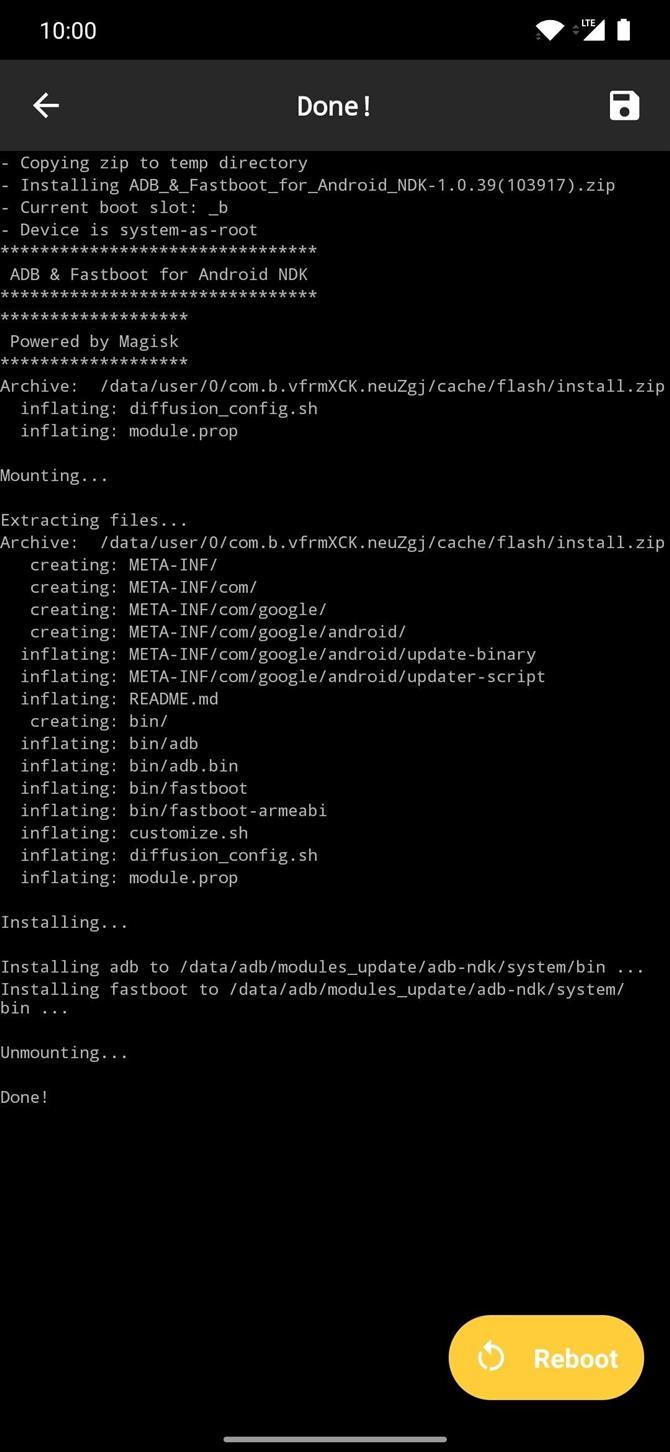
Étape 2: Téléchargez TWRP pour votre appareil
Vous devez maintenant saisir le fichier image TWRP pour le périphérique sur lequel vous souhaitez installer la récupération personnalisée. Prenez votre image TWRP à partir du lien ci-dessous et enregistrez-la dans le dossier « Télécharger » sur les deux appareils. Renommez également le fichier en « twrp » pour faciliter les choses plus tard dans le guide.
- Télécharger les images TWRP officielles
Étape 3: installez l’application Termux
Pour utiliser le module Magisk que vous avez installé à l’étape 1, vous devez disposer d’une application de terminal. Termux est l’une des meilleures applications de ce type, alors cliquez sur le lien ci-dessous pour l’installer sur votre appareil déjà rooté.
- Play Store Link: Termux (gratuit)
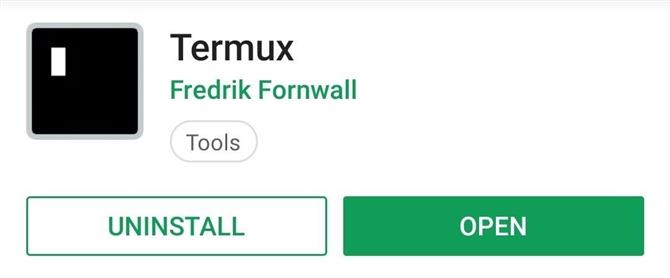
Étape 4: activer le débogage USB
Sur le téléphone cible, accédez à Paramètres -> À propos du téléphone et appuyez rapidement sur «Build Number» 7 fois pour activer les options du développeur. Une fois cela fait, dirigez-vous vers les options du développeur depuis Paramètres -> Système -> Avancé ou tout en bas de votre application Paramètres. Enfin, activez l’option « Débogage USB ».
- Plus d’informations: Comment activer les options pour les développeurs et le débogage USB
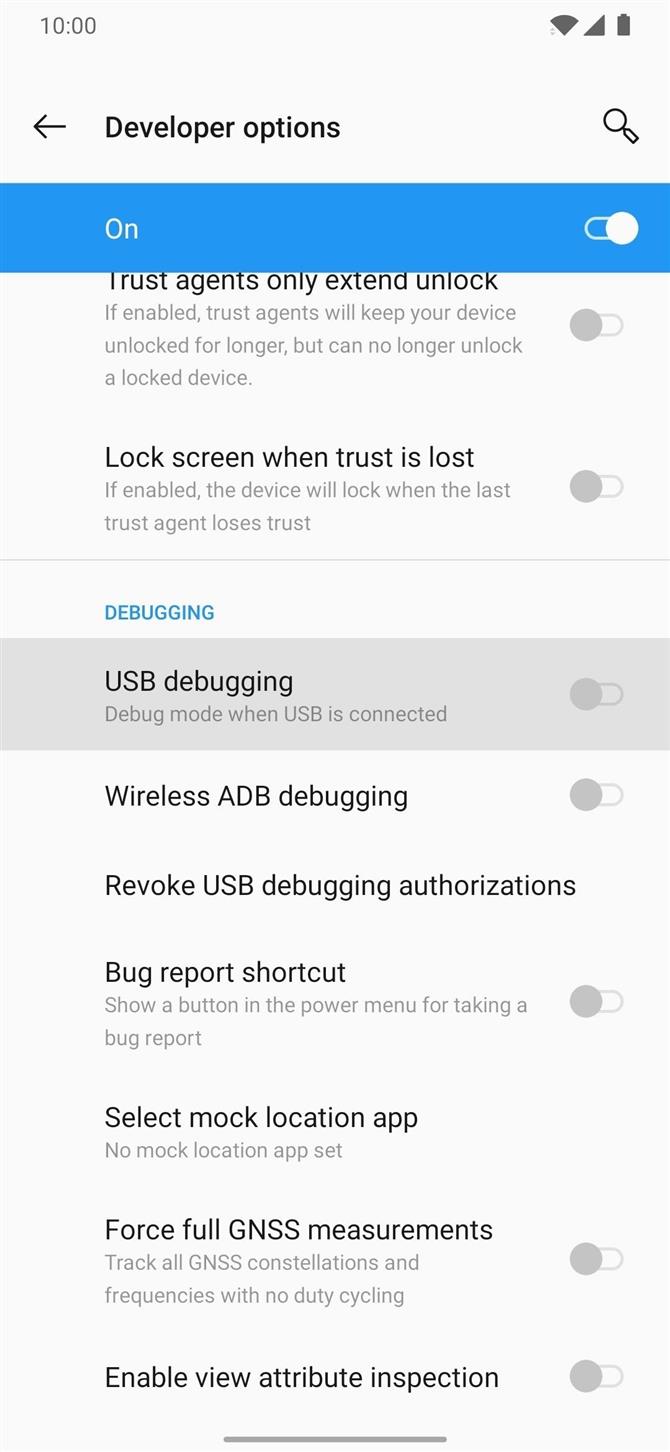
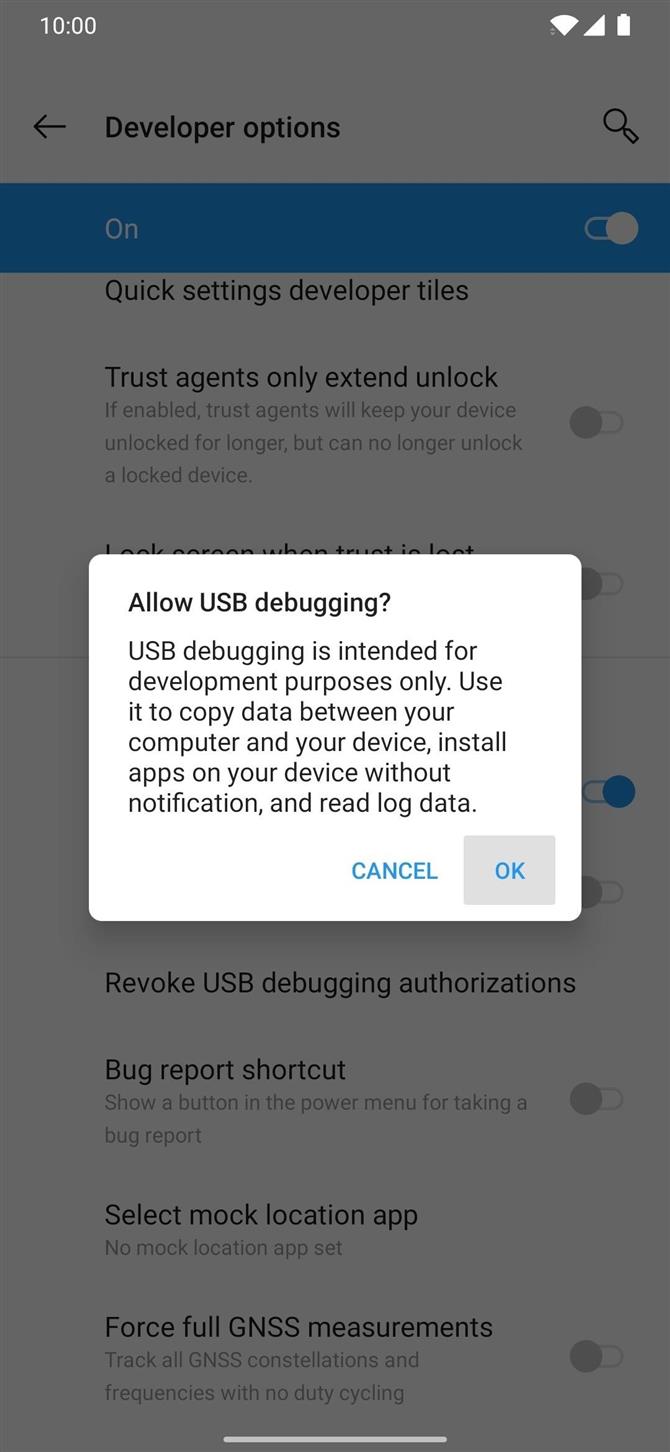
Étape 5: connectez les 2 appareils Android
Si les deux téléphones ont été fabriqués au cours des dernières années, vous aurez juste besoin d’un câble USB C standard pour les connecter. Un avec le connecteur réversible moderne des deux côtés. Mais si l’un ou les deux téléphones ont un port micro USB, vous pouvez trouver des adaptateurs sur Amazon en utilisant les liens ci-dessous.
- Acheter un adaptateur USB Type-C OTG d’Amazon (à partir de 3,50 $)
- Acheter un adaptateur Micro USB OTG d’Amazon (à partir de 4,20 $)
- Acheter un câble USB A vers USB C d’Amazon (à partir de 5,99 $)
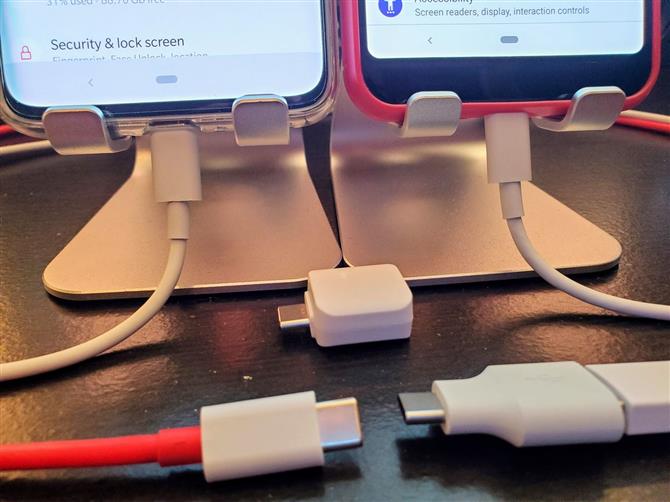
Étape 6: autoriser l’autorisation de débogage USB
Une fois les deux appareils Android connectés, le téléphone cible devrait afficher immédiatement une nouvelle fenêtre contextuelle. Retirez et reconnectez le câble USB du périphérique secondaire si cela ne se produit pas, essayez à nouveau. Maintenant, appuyez sur «Toujours autoriser depuis cet ordinateur», puis sur «OK» pour confirmer le choix.

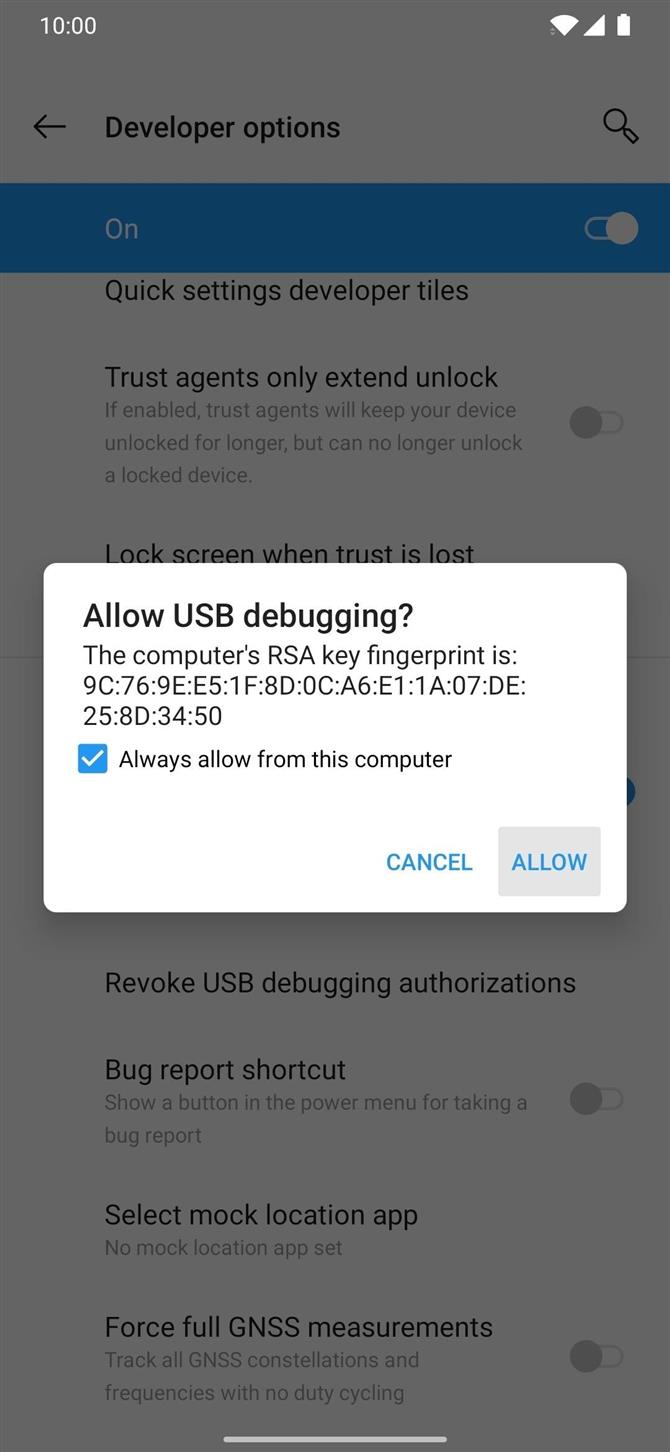
Étape 7: Accorder un accès root
Sur l’appareil rooté, ouvrez l’application Termux, tapez la commande suivante, puis appuyez sur entrée.
su
Cela déclenchera une demande de superutilisateur de Magisk, qui est requise lors de l’exécution de commandes système de niveau supérieur. Appuyez sur « Accorder » lorsque vous y êtes invité, alors vous êtes tous définis ici. Vous devrez exécuter la commande « su » avant d’envoyer les commandes ADB ou Fastboot à chaque fois, mais vous ne serez pas obligé d’accorder à nouveau la demande de superutilisateur.
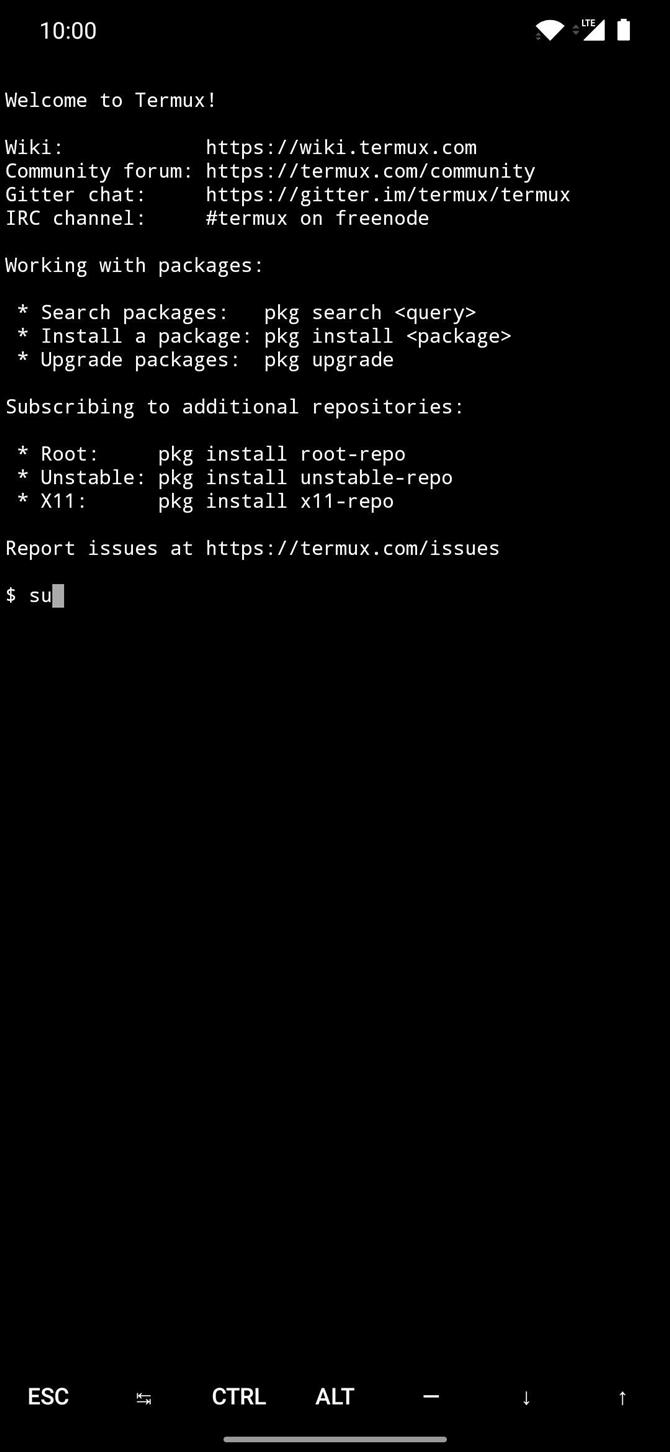
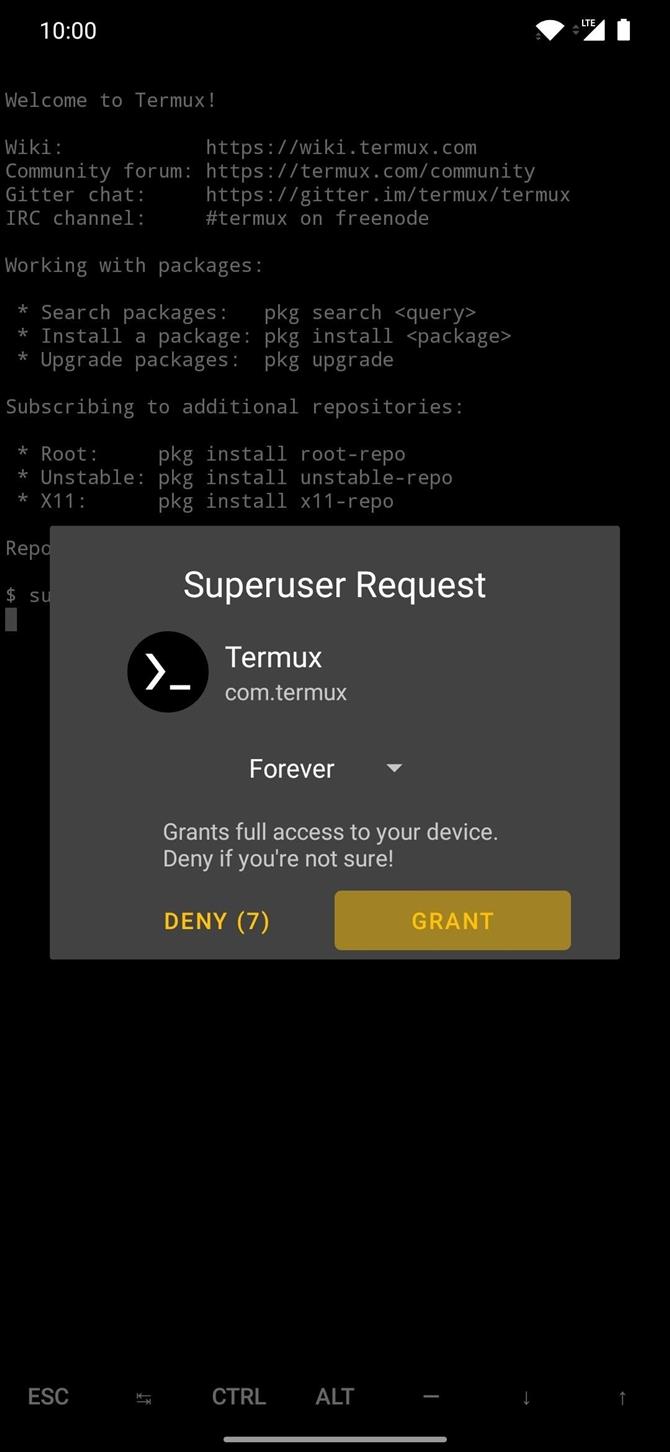
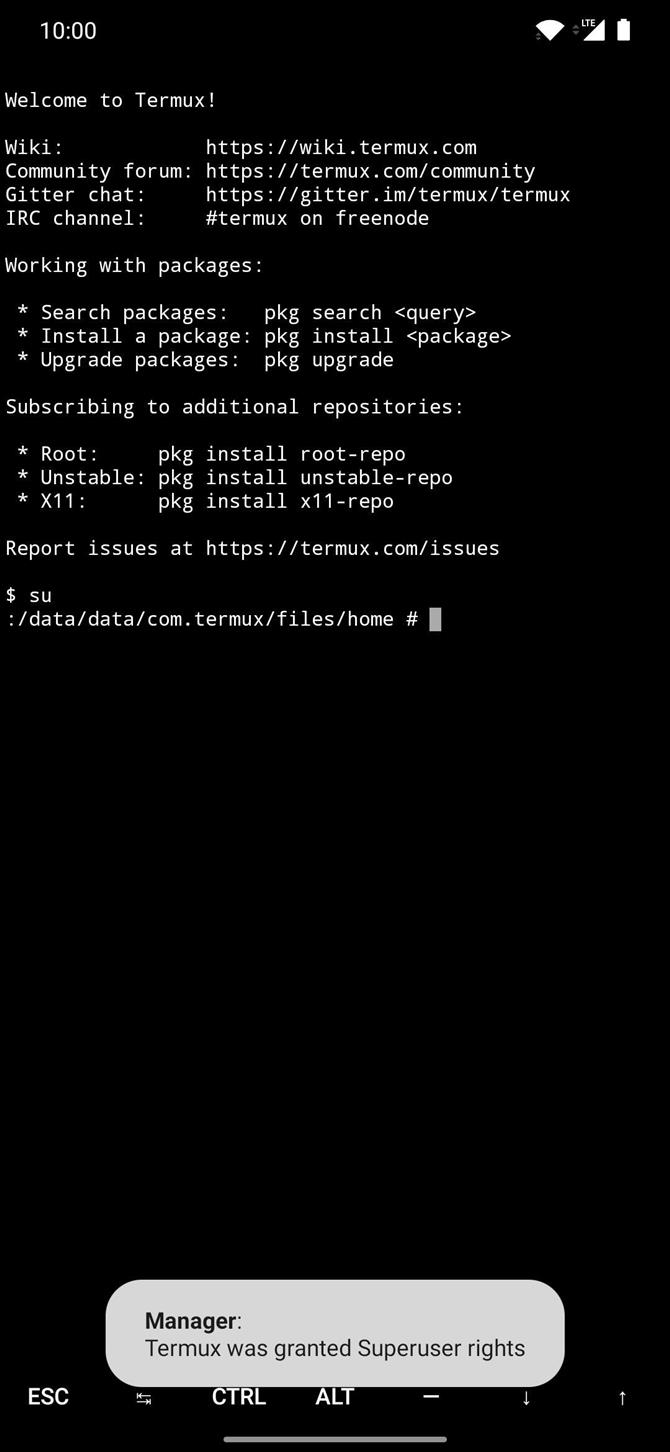
Étape 8: Vérifiez la connexion de votre appareil
Ce n’est pas parce que les deux appareils sont connectés l’un à l’autre qu’ils communiquent réellement correctement. Pour vérifier cela, tapez la commande suivante sur le périphérique rooté via Termux, puis appuyez sur Entrée.
appareils adb
La commande ci-dessus vérifiera tous les appareils connectés qui peuvent communiquer via l’interface ADB. Si tout fonctionnait comme prévu, vous devriez voir un ID d’appareil sous la ligne « Liste des appareils connectés ».
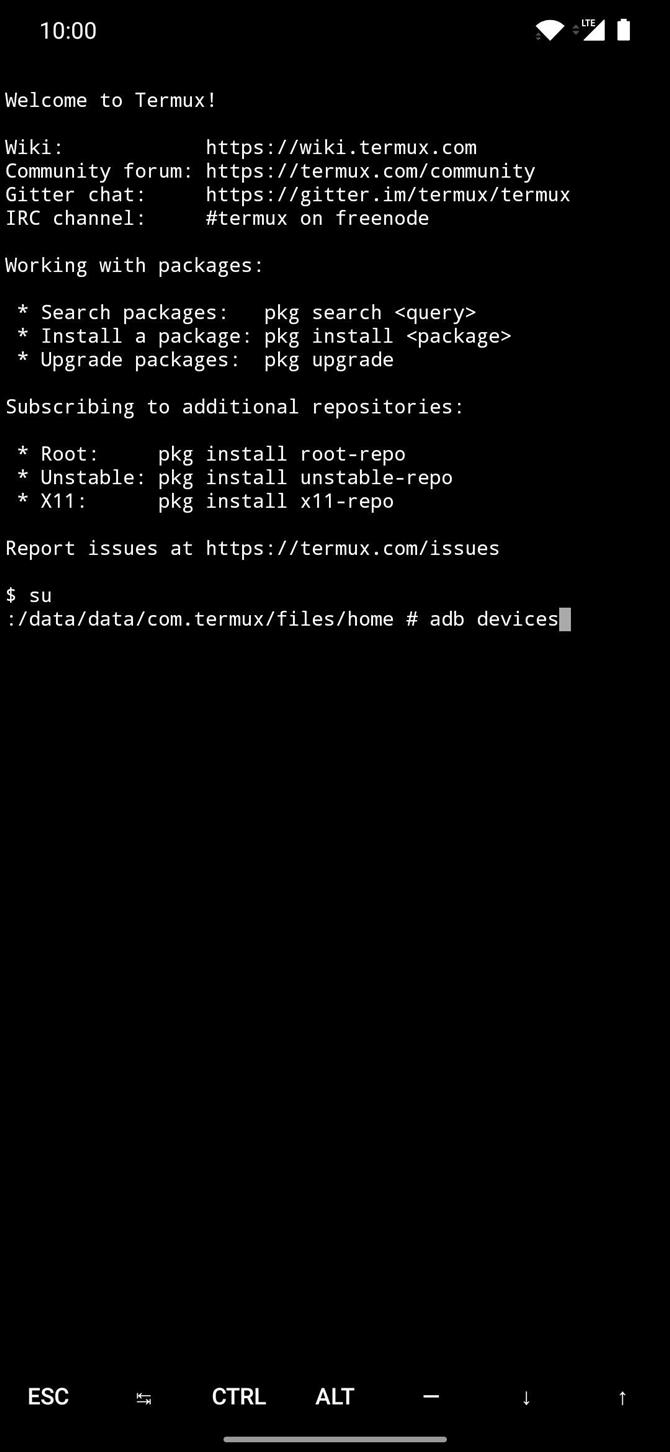
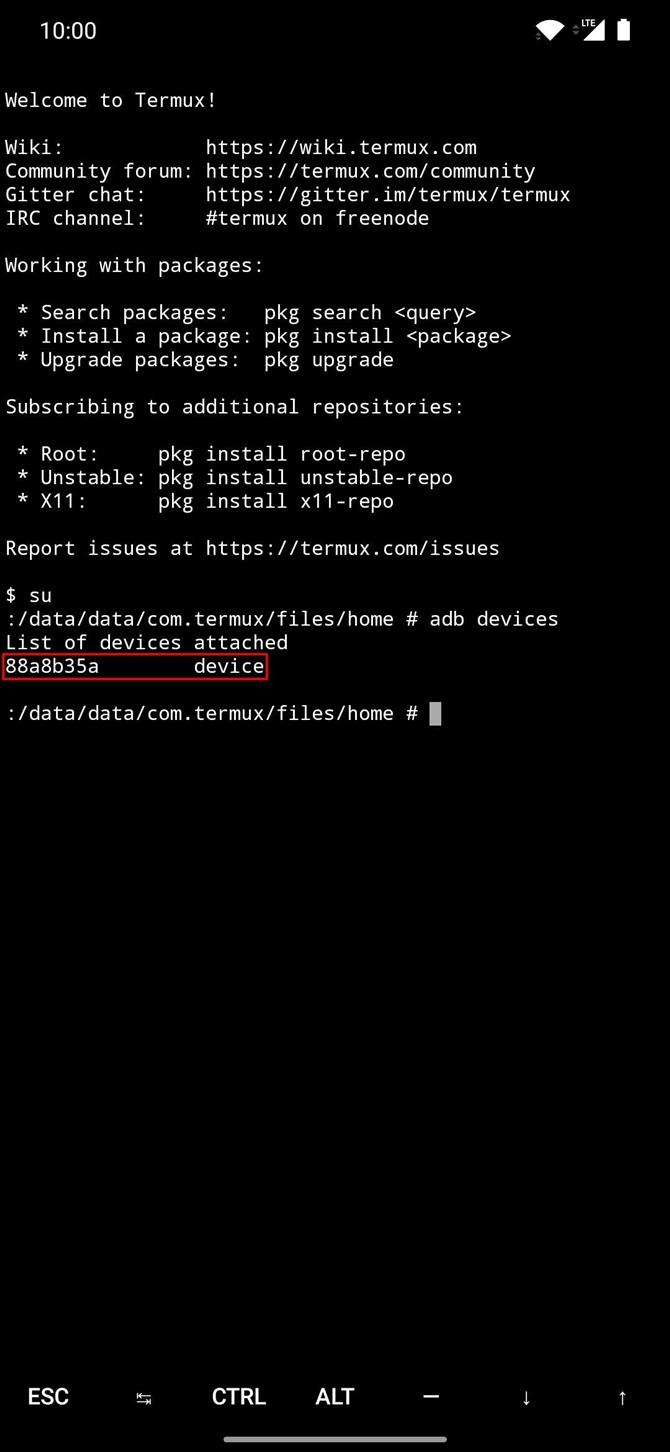
Étape 9: démarrage en mode Fastboot
Avant de pouvoir exécuter des commandes Fastboot, vous devez démarrer votre appareil secondaire dans un mode spécial pour cette chose même. Sur le périphérique rooté avec Termux, tapez la commande suivante, puis appuyez sur entrée.
adb reboot bootloader
Cela enverra le périphérique secondaire dans son menu de chargeur de démarrage natif, également appelé «Mode de démarrage rapide».
Étape 10: recherchez le fichier TWRP
À ce stade, vous devrez rediriger Termux afin qu’il puisse localiser le fichier twrp.img que vous avez téléchargé à partir de l’étape 2. En utilisant le même terminal d’appareil enraciné, tapez la commande suivante, puis appuyez sur entrée.
cd / sdcard / Télécharger
Comme mentionné, cela redirigera l’emplacement de la fenêtre du terminal vers le dossier « Télécharger » sur votre appareil rooté. Il s’agit de l’emplacement spécifique où se trouve le fichier twrp.img, vous devez donc vous assurer de saisir la commande exactement telle qu’elle apparaît..
Étape 11: Vérifiez la disposition de votre partition
Il est maintenant temps d’envoyer le fichier twrp.img au périphérique secondaire afin que vous puissiez y installer TWRP. Mais les instructions sont différentes selon que le téléphone cible prend en charge la disposition des partitions A / B d’Android 7.0..
Donc, d’abord, si vous n’êtes pas sûr que le téléphone sur lequel vous souhaitez installer TWRP possède des partitions A / B, installez Treble Check à partir du Play Store. Ouvrez l’application et elle indiquera « Non pris en charge » ou « Pris en charge » dans la section Mises à jour système transparentes. Si votre téléphone est pris en charge, vous disposez de partitions A / B et devez suivre les instructions correspondantes à l’étape suivante.
- Plus d’informations: Comment voir si votre téléphone possède des partitions A / B
Étape 12: installer TWRP
Si vous disposez d’un périphérique cible de partition A / B, ouvrez l’application Termux sur le périphérique hôte et tapez la commande suivante, puis appuyez sur Entrée.
démarrage rapide twrp.img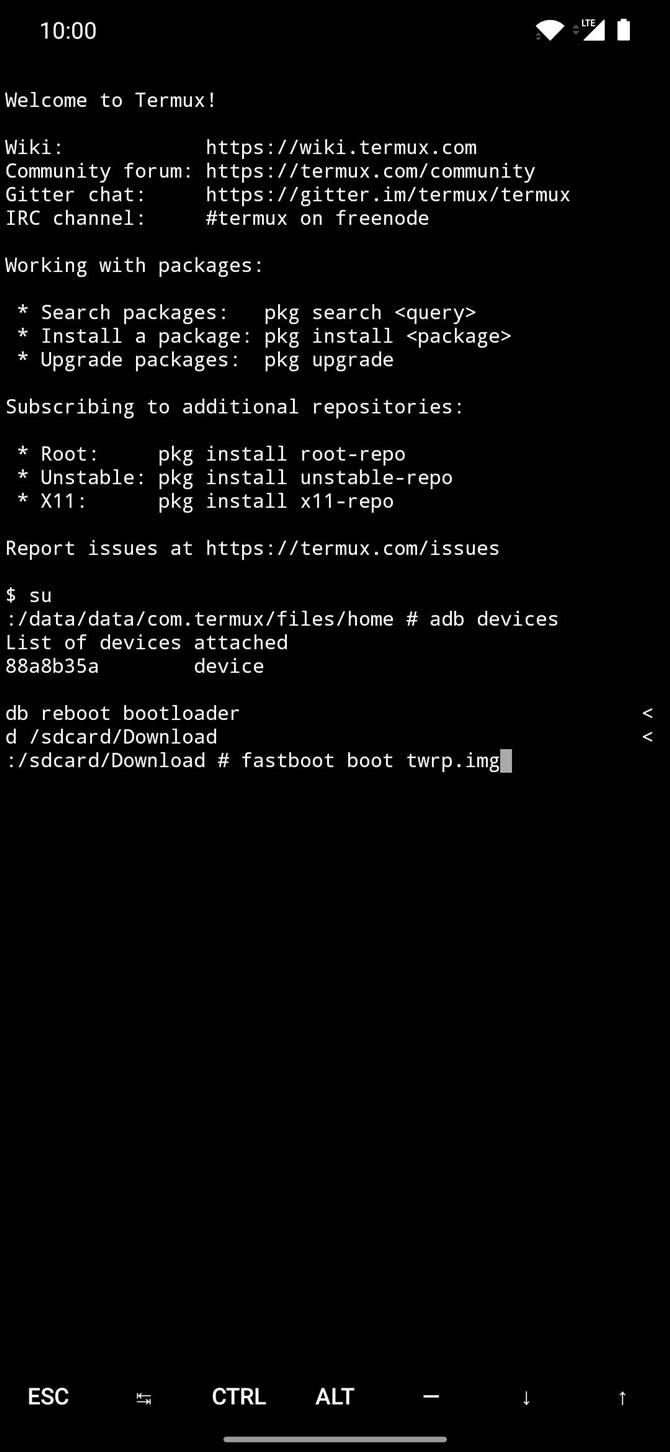
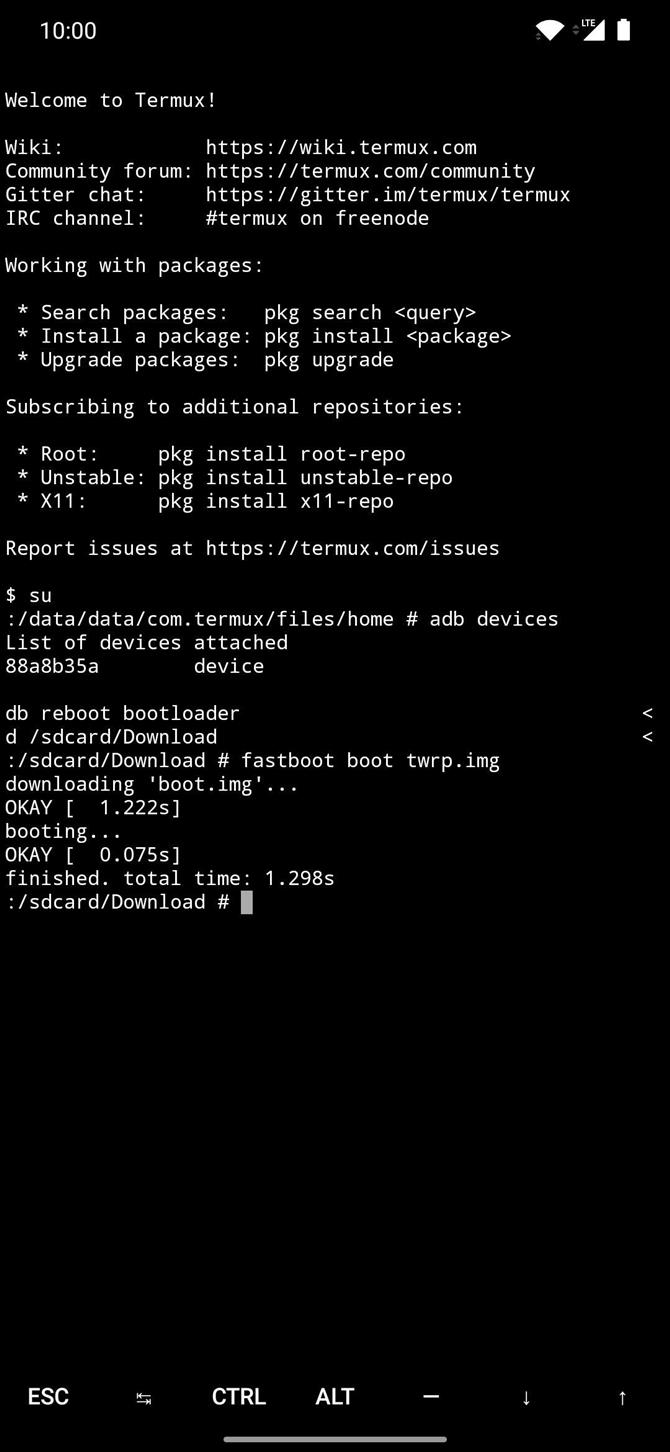
Cela démarrera temporairement TWRP sur le périphérique secondaire; cependant, vous devrez toujours exécuter le programme d’installation permanent après cela. Si vous ne le faites pas, TWRP disparaîtra après le redémarrage de votre appareil.
Appuyez donc sur «Installer», accédez au dossier de téléchargement, puis appuyez sur le bouton «Installer l’image». Appuyez sur le fichier twrp.img, sélectionnez « Installer Recovery Ramdisk », puis faites glisser le curseur pour commencer. Une fois le processus terminé, appuyez sur le bouton d’accueil, accédez à «Redémarrer», puis «Récupération», où vous serez accueilli par la version permanente de TWRP!
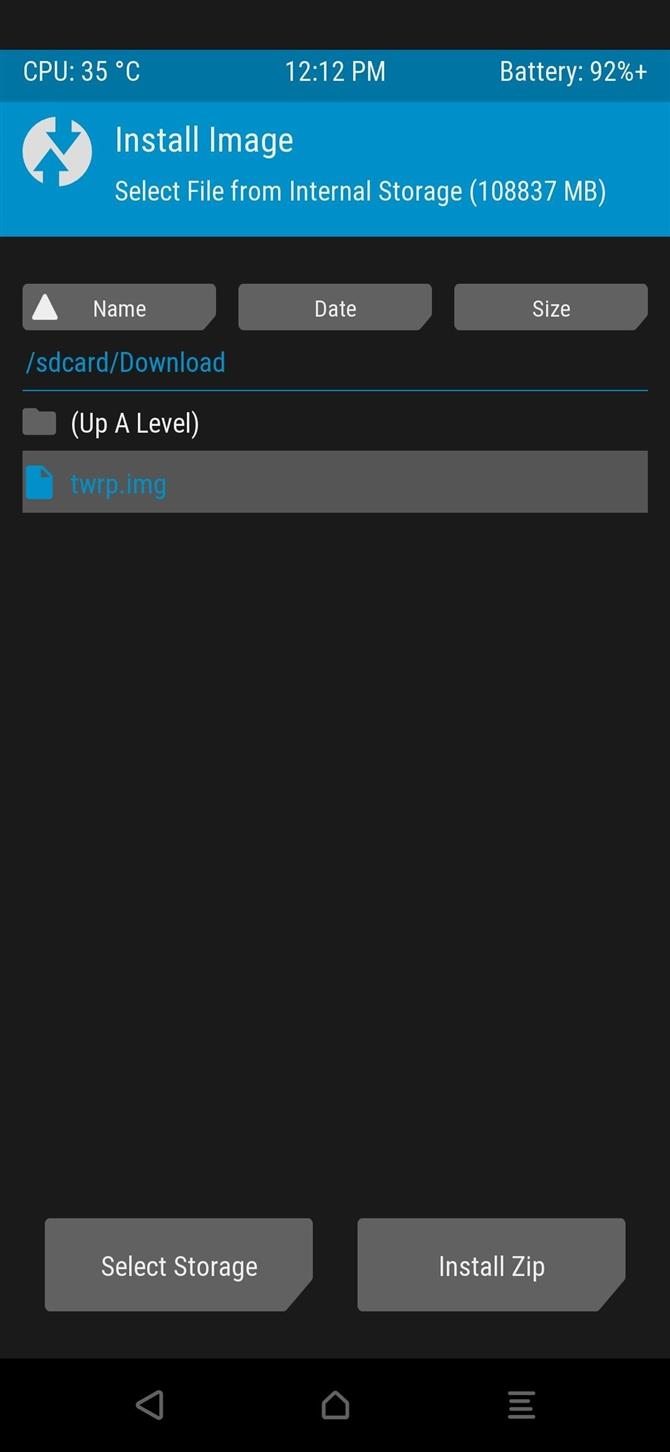
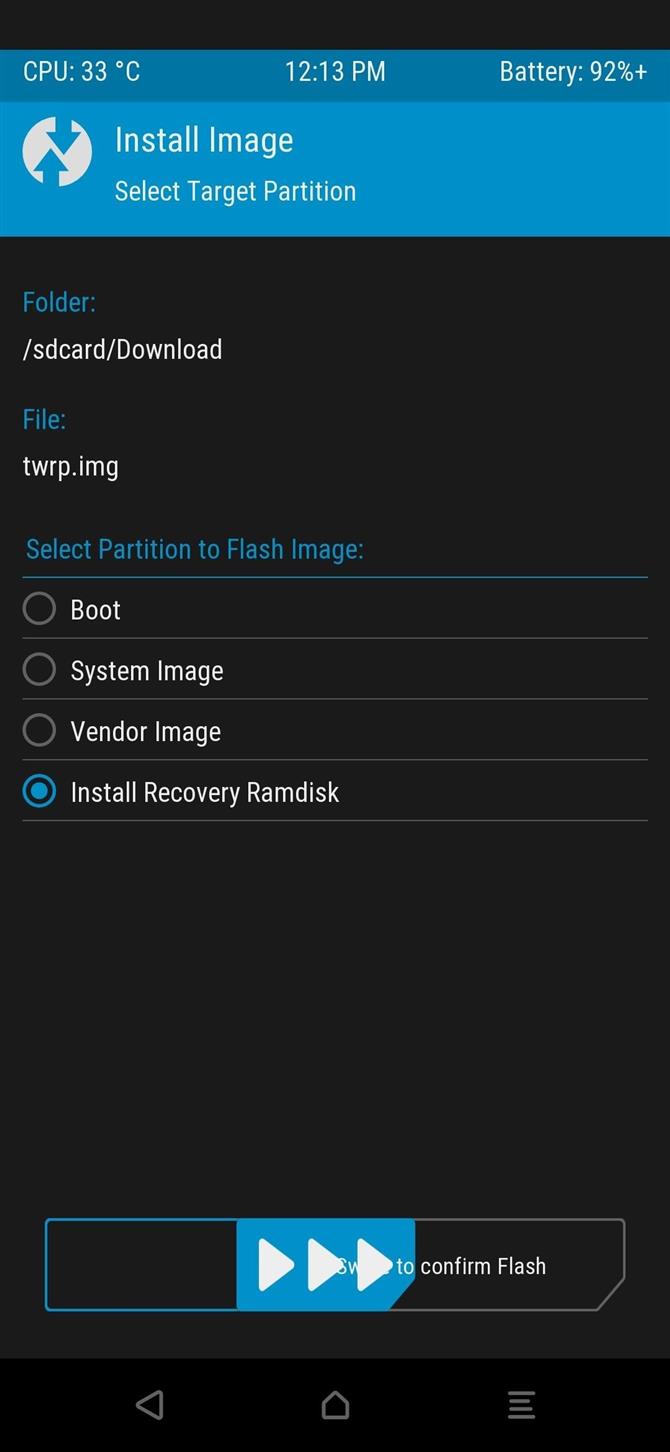
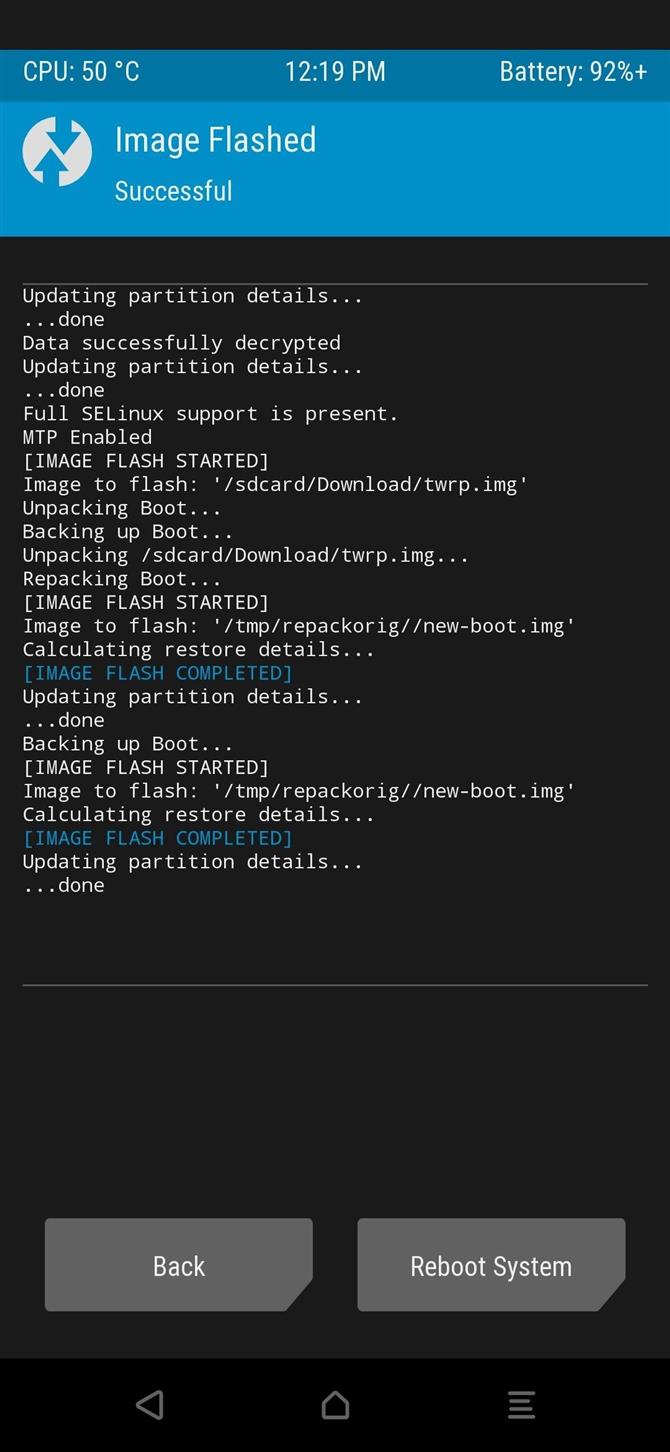 Selon votre version de TWRP, vos options peuvent différer légèrement lors de l’installation d’un fichier image. Recherchez simplement quelque chose en rapport avec « Installer l’image » ou « Recovery Ramdisk » et installez-le en utilisant cette option.
Selon votre version de TWRP, vos options peuvent différer légèrement lors de l’installation d’un fichier image. Recherchez simplement quelque chose en rapport avec « Installer l’image » ou « Recovery Ramdisk » et installez-le en utilisant cette option.
Si le téléphone cible ne possède pas de partitions A / B, ouvrez Termux sur le périphérique rooté et tapez la commande suivante, puis appuyez sur Entrée.
restauration rapide flash flash twrp.img
Cette commande installera définitivement TWRP sur votre appareil sans aucun travail supplémentaire de votre part en raison du fonctionnement des appareils avec une disposition de partition « A uniquement ». La dernière chose que vous devez faire est de taper la commande suivante, puis appuyez sur Entrée.
récupération de redémarrage adb
À ce stade, votre appareil secondaire redémarrera automatiquement vers le menu principal TWRP. Vous pouvez maintenant retirer le câble USB ou l’adaptateur OTG en toute sécurité. Vous avez installé TWRP avec succès et pouvez faire tout ce que vous voulez en utilisant la récupération personnalisée populaire sans être lié à un ordinateur.
Vous voulez aider à prendre en charge Android How et obtenir beaucoup sur une nouvelle technologie douce? Découvrez toutes les offres sur la nouvelle boutique Android.
Image de couverture et captures d’écran de Stephen Perkins / Android How